
Editor PHP Youzi mengajar anda cara mengambil tangkapan skrin pada komputer anda. Tiada perisian pihak ketiga diperlukan, hanya tekan kekunci tertentu untuk mengambil tangkapan skrin. Mengambil tangkapan skrin adalah mudah untuk dipelajari dan merupakan kemahiran penting untuk penggunaan komputer harian. Artikel ini akan memperkenalkan secara terperinci beberapa kaedah mengambil tangkapan skrin komputer supaya anda boleh menguasainya dengan mudah.
Kita boleh menggunakan kombinasi kekunci Ctrl plus PrScrn, CPrtScr atau Alt plus PrtScr untuk mengambil tangkapan skrin.
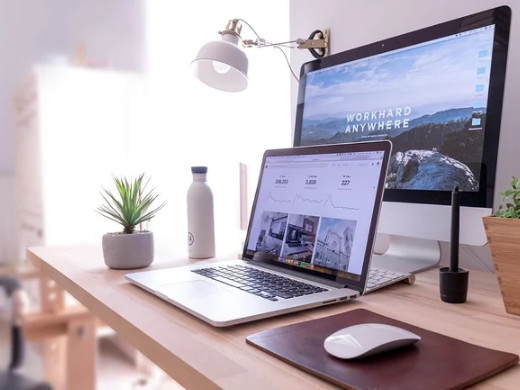
Model: Lenovo AIO520C
Sistem: Windows10 Professional Edition
1Gunakan kombinasi kekunci Ctrl tambah PrScrn untuk mengambil tangkapan skrin untuk mendapatkan gambar keseluruhan skrin.

2Tekan terus kekunci PrtScr untuk mengambil tangkapan skrin penuh, dan sistem akan menyimpan imej yang ditangkap ke papan keratan secara lalai.
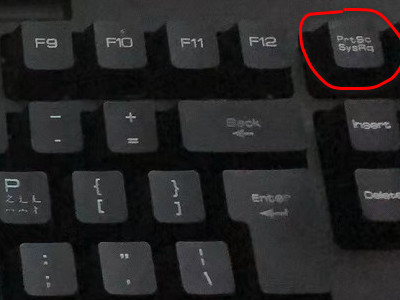
3Tekan kombinasi kekunci Alt + PrtScr pada masa yang sama untuk mengambil tangkapan skrin tetingkap yang sedang aktif. Perbezaan antaranya dan menekan kekunci PrtScr sahaja ialah ia hanya menangkap gambar tetingkap aktif.

1Masukkan WeChat dan gunakan kekunci pintasan Alt + A untuk mengambil tangkapan skrin di mana-mana sahaja pada skrin Anda juga boleh membuat beberapa anotasi dan pemprosesan ringkas pada tangkapan skrin.
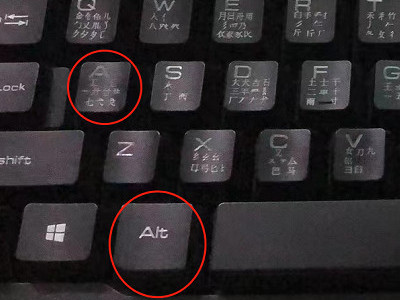
2Masukkan QQ dan tekan Ctrl+Alt+A pada masa yang sama untuk menangkap mana-mana kawasan pada skrin, dan anda juga boleh membuat beberapa ulasan dan pemprosesan ringkas pada tangkapan skrin.
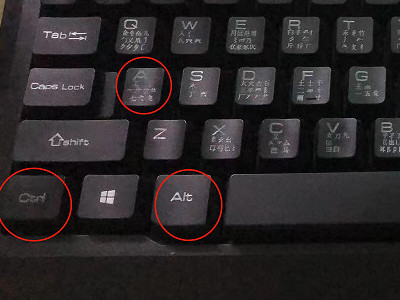
3Masukkan pelayar QQ dan tekan Ctrl + M pada masa yang sama untuk mengambil tangkapan skrin keseluruhan gambar Selepas mengambil tangkapan skrin, anda boleh memilih lokasi untuk menyimpan fail.

Kami juga boleh mengambil tangkapan skrin melalui perisian tangkapan skrin profesional, yang mempunyai lebih banyak fungsi dan lebih banyak pilihan.
Atas ialah kandungan terperinci Bagaimana untuk mengambil tangkapan skrin pada komputer?. Untuk maklumat lanjut, sila ikut artikel berkaitan lain di laman web China PHP!
 Cara menggunakan arahan scannow
Cara menggunakan arahan scannow
 Bagaimana untuk mendapatkan Bitcoin
Bagaimana untuk mendapatkan Bitcoin
 Bagaimana untuk menyelesaikan masalah kehilangan steam_api.dll
Bagaimana untuk menyelesaikan masalah kehilangan steam_api.dll
 djvu kepada pdf
djvu kepada pdf
 Penyelesaian ralat aplikasi fail Win10 taskmgr.exe
Penyelesaian ralat aplikasi fail Win10 taskmgr.exe
 Apakah resolusi 1080p?
Apakah resolusi 1080p?
 Apakah maksud konsep metaverse?
Apakah maksud konsep metaverse?
 bios tidak dapat mengesan pemacu keadaan pepejal
bios tidak dapat mengesan pemacu keadaan pepejal




